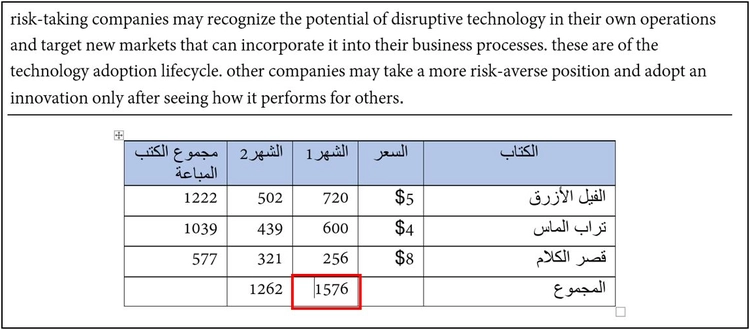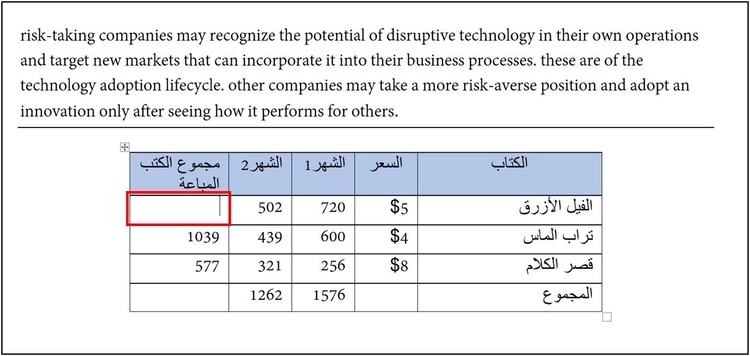اجراء العمليات الحسابية في الجدول في الوورد – Word – Table formulas
سوف نتعلم في هذا الدرس طريقة التعامل مع العمليات الحسابية في الجدول في وورد.
سوف نتعلم اليوم كيفية إجراء عملية الجمع لعدد الكتب خلال شهر واحد، كذلك سوف نتعلم كيفية حساب مجموع الكتب المباعة من أحد الكتب خلال الشهرين، أي سوف نتعلم كيفية حساب القيميتين المؤشرتين في الصورة التالية:
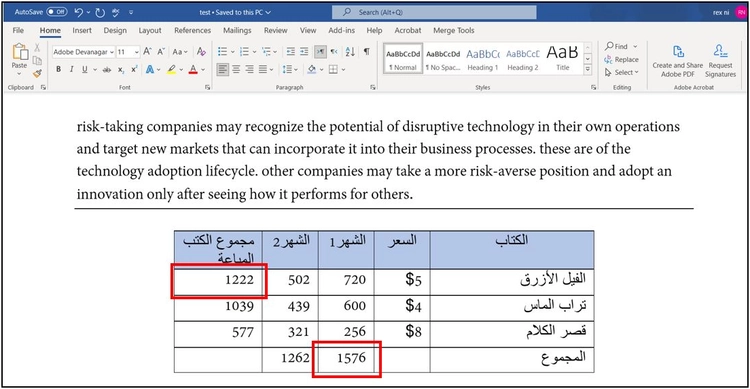
بداية لحساب مجموع الكتب المباعة خلال الشهر الأول، نضع المؤشر في الخلية التي سوف نضع ناتج الجمع فيها.

- ومن شريط الأدوات من النافذة “Layout” سوف نختار “Formula”.
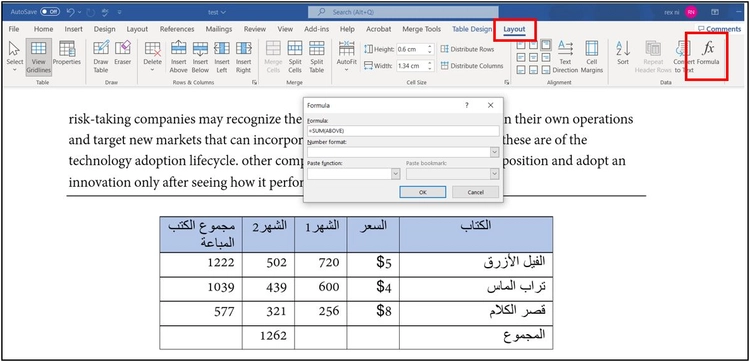
من النافذة التي تظهر نلاحظ وجود تابع الجمع “=SUM”، وبين قوسين الكلمة “ABOVE” والتي تعني جمع كل القيم الموجودة في الخلايا التي تعلو الخلية الموجود فيها المؤشر في الجدول.
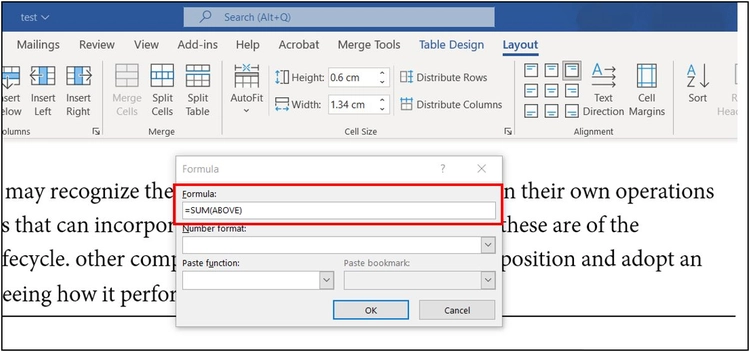
يمكن استخدام الكلمات التالية بدل كلمة “ABOVE”:
- أولاً، الكلمة “BELOW” في حال كانت العناصر التي نريد جمعها موجودة تحت خلية المجموع.
- ثانياً، الكلمة “RIGHT” في حال كانت العناصر التي نريد جمعها موجودة على يمين خلية المجموع.
- من ثم الكلمة “LEFT” في حال كانت العناصر التي نريد جمعها موجودة على يسار خلية المجموع.
وبما أن القيم التي نريد إيجاد مجموعها موجود في الأعلى بالنسبة لخلية المجموع سوف نستخدم الكلمة “ABOVE”، ومن ثم سنختار “Ok”.
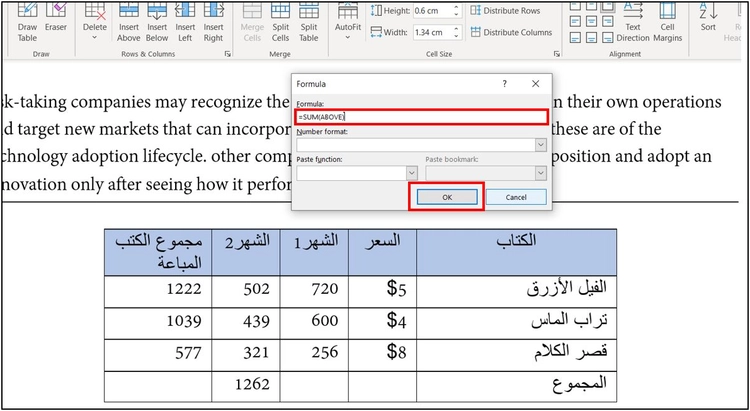
والآن لحساب مجموع الكتب المباعة للكتاب الأول لشهرين، سوف نضع المؤشر في الخلية التي سوف نضع فيها ناتج عملية الجمع.
القيام بالعمليات الاساسية في وورد باستخدام اختصارات لوحة المفاتيح
ويمكننا عن طريق الاختصارات القيام بهذه العملية وفق الخطوات التالية:
- أولاً، من لوحة المفاتيح نضغط “Control + F9” فيظهر لدينا قوسين.
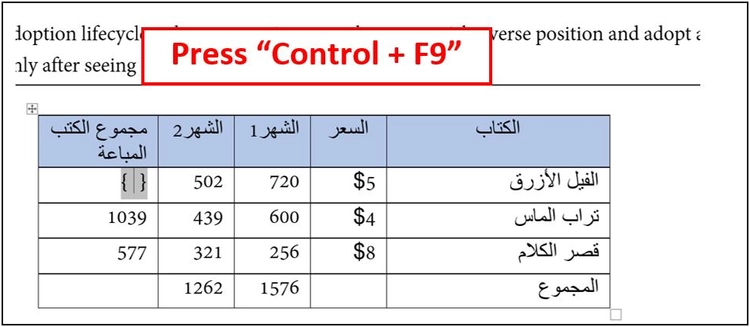
- نكتب داخل القوسين اسم تابع الجمع “=sum”.
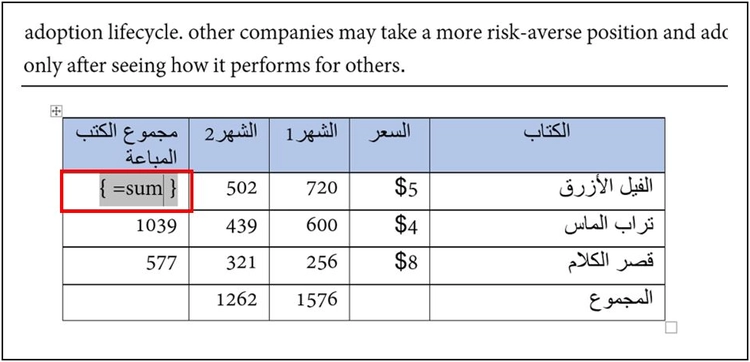
- من ثم نفتح قوس لتابع الجمع “=sum(“.
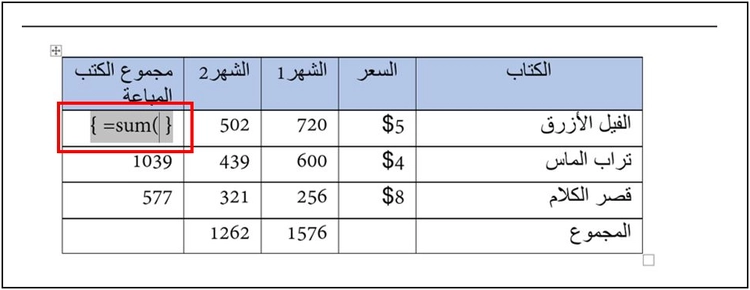
- في حالتنا هذه لا يمكن استخدام الكلمة “RIGHT” لحساب القيم الموجودة على يمين الخلية وذلك بسبب وجود خلية السعر التي لا نريد أن يتم إدخالها في عملية الجمع، وبالتالي يجب أن نذكر اسم الخلايا التي نريد أن يتم جمع القيم الموجودة داخلها.
- كما بالنسبة لاسم الخلايا فهي تُسمى مثل برنامج الاكسل، بالتالي فإن الخلية الأولى من اليسار اسمها A، ومن ثم الخلية التالية لها B، وبعد ذلك الخلية التالية C والتي بعدها D وهكذا.
ولذلك فإن أسماء الخلايا التي سوف نجمعها هي B2,C2 نكتبها بعد القوس ونغلق القوس.
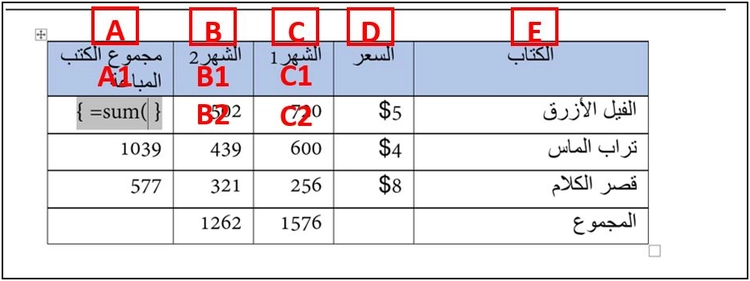
من ثم من جديد نضغط من لوح المفاتيح “F9″، وبعد ذلك تظهر نتيجة جمع الخليتين.
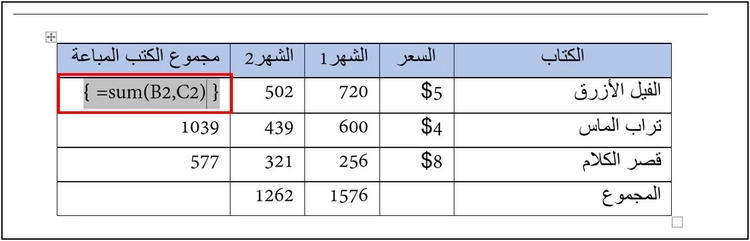
عزيزي القارئ، في حال أعجبتك المقالة لا تنسى الاشتراك بقناتنا على يوتيوب التي توفر كل جديد في مجال الدورات التدريبية التقنية والمجانية بشكل كامل.
كذلك يمكنك تصفح الموقع الخاص بنا للوصول إلى المدونة وقراءة المواضيع التقنية، أو التعرف على الدورات التدريبية التي يتيحها الموقع.
كما يمكنك الوصول إلى الدورة التدريبية كاملة “دورة الاكسل من الاساسيات وحتى الاحتراف” على يوتيوب من هنا: اضغط هنا.